|
第三节 图解怎样在博客中上传图片
在我们写博客的时候,很多时候是需要用到图片的。图文并茂的博客,比起那只有单调的文字,显然要让人更好理解一些,同时图片的功能也是文字无法比拟的。如何将图片传到自己的博客中,请“按图索骥”吧。
现对两种图片上传的方法进行说明。
第一种,先打开你要发表的博客页面,将鼠标放置在需要插入图片的位置,然后找到输入文字窗口的上方的工具栏,有一个插入图片的按钮,如图6.3.1所示。

图6.3.1 插入图片按钮
点击此插入图片按钮后,会弹出以下如图6.3.2所示的对话框。
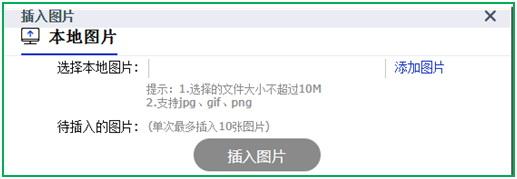
16图6.3.2 插入图片对话框
注意:上传到网上的图片不能超过各个网站规定的大小,如新浪网规定不超过10M(平时我们用手机照的相片一般在3M左右),且格式只能是.jpg、.gif和.png格式的图片。
在图6.3.2中,【本地图片】按钮是指计算机中的图片。点击右面的【添加图片】按钮,则会弹出文件夹的对话框,如图6.3.3所示。
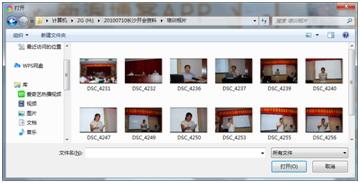
图6.3.3 文件夹对话框
在电脑上找到自己想要上传的图片位置,两种方法可以将图片上传到网络,一是双击图片,二是选中图片后,再点【打开】按钮,都可以将图片打开,并开始上传,等待一会儿后,图片就上传到了网站的后台了,如图6.3.4所示,而且可以一次性传10张图片。
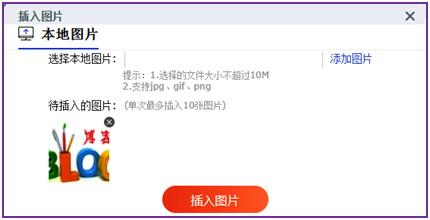
图6.3.4 上传图片窗口
再点击【插入图片】按钮,图片就插入到博客的编辑窗口了。
当图片插入到博客的文字中去了以后,我们还要对图片进行调整操作,一是图片所处的位置,二是图片在页面中所占的大小,如图6.3.5所示。
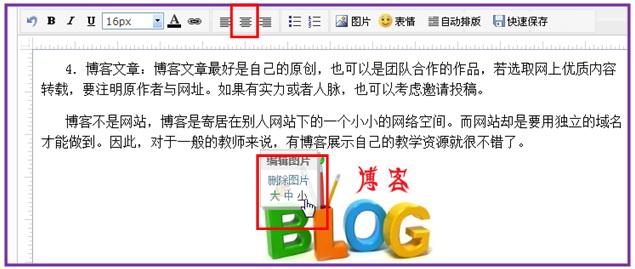
图6.3.5 图片的位置与大小
在图6.3.5中,我们选中上传到网络上的图片,点击编辑窗口上方的【居中】按钮,图片就位于网页的中间了。一般情况下,我们的图片都要居中放置,这样有利于别人看你的博客的时候,图片位于居中位置,就好看一些。
|